A expiração da senha é uma das propriedades das contas de usuário no Windows. Esta propriedade está desativada por padrão no Windows 10/8/7. Mas ocasionalmente, essa propriedade pode ser alterada por outra pessoa sem saber. Se a expiração da senha estiver ativada, quando o prazo acabar, o Windows alertará que sua senha expirou e deve ser alterada . No entanto, alterar constantemente a senha pode ser irritante e tornar mais fácil esquecer sua senha. Agora, neste post, mostraremos como desativar a expiração de senha no Windows 10 . Duas maneiras são as seguintes.
Etapa 2: clique na pasta Usuários no painel à esquerda para mostrar todas as contas de usuário no painel à direita. Selecione o usuário cuja expiração de senha você deseja desativar, clique com o botão direito do mouse e selecione Propriedades .
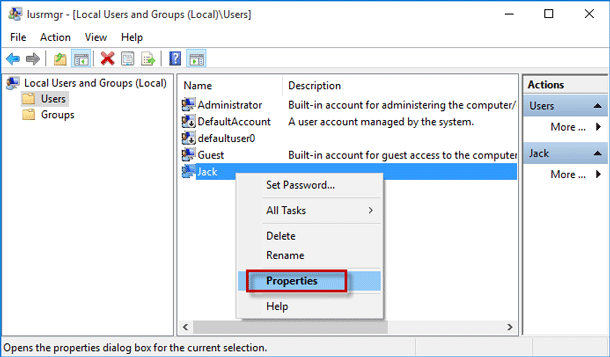
Etapa 3: Depois que a caixa de diálogo Propriedades do usuário for aberta, selecione a guia Geral , marque a caixa de seleção "A senha nunca expira " e clique em Aplicar seguido por OK .
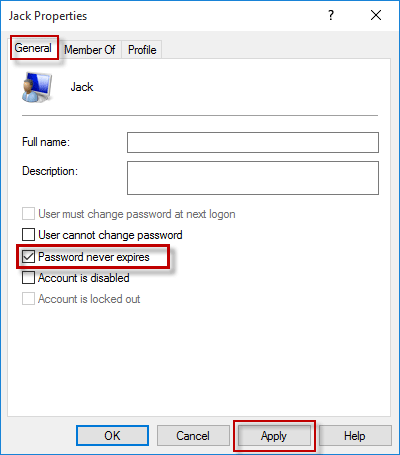
Etapa 2: Digite wmic UserAccount em que Name = 'username' define PasswordExpires = False e pressione a tecla Enter . Substitua o nome de usuário pelo seu nome de usuário. Quando mostra "Atualização (s) das propriedades com êxito", a expiração da senha do usuário é desabilitada.
Falso = Desativado
Verdadeiro = ativado
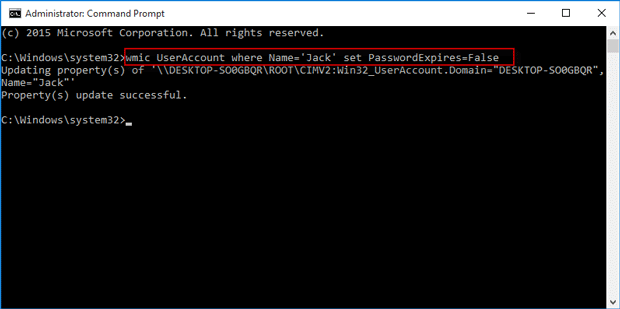
Se você quiser desabilitar a expiração de senha para todas as contas de usuário de uma só vez, digite wmic UserAccount set PasswordExpires = False e pressione a tecla Enter .
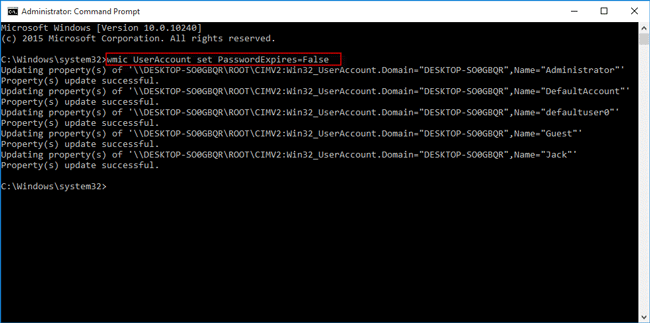
- Caminho 1: por usuários e grupos locais
Caminho 2: com prompt de comando
Caminho 1: Desabilitar a expiração de senha por usuários e grupos locais
Etapa 1: Abra a janela Usuários e Grupos Locais .Etapa 2: clique na pasta Usuários no painel à esquerda para mostrar todas as contas de usuário no painel à direita. Selecione o usuário cuja expiração de senha você deseja desativar, clique com o botão direito do mouse e selecione Propriedades .
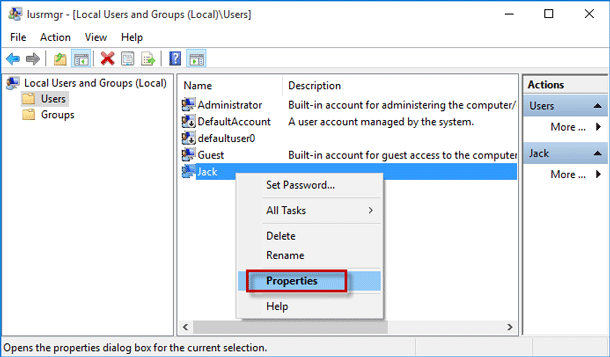
Etapa 3: Depois que a caixa de diálogo Propriedades do usuário for aberta, selecione a guia Geral , marque a caixa de seleção "A senha nunca expira " e clique em Aplicar seguido por OK .
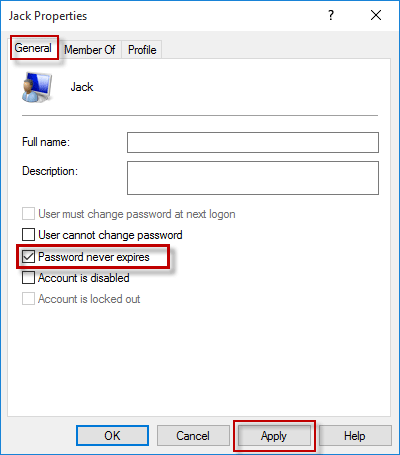
Caminho 2: Desativar expiração de senha no Windows 10 com prompt de comando
Etapa 1: execute um prompt de comando como administrador .Etapa 2: Digite wmic UserAccount em que Name = 'username' define PasswordExpires = False e pressione a tecla Enter . Substitua o nome de usuário pelo seu nome de usuário. Quando mostra "Atualização (s) das propriedades com êxito", a expiração da senha do usuário é desabilitada.
Falso = Desativado
Verdadeiro = ativado
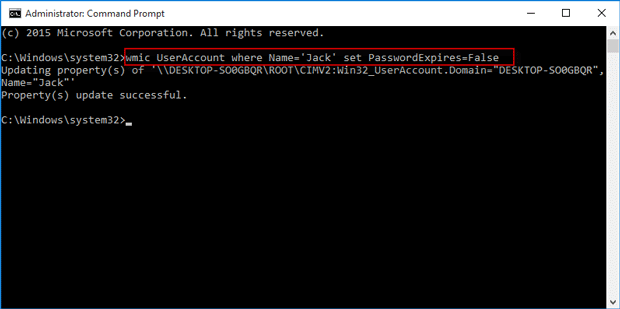
Se você quiser desabilitar a expiração de senha para todas as contas de usuário de uma só vez, digite wmic UserAccount set PasswordExpires = False e pressione a tecla Enter .
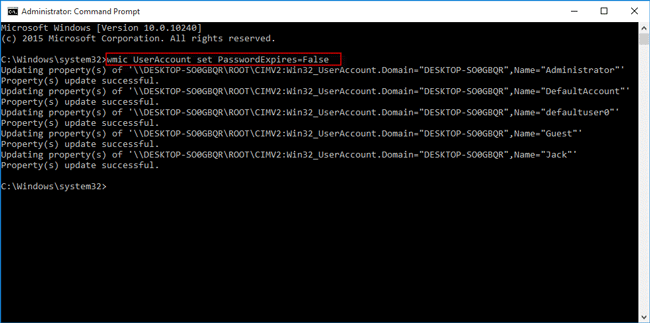
Comentários
Postar um comentário